2023-07-10 224
打开表格,输入需要制表的数据。如图。
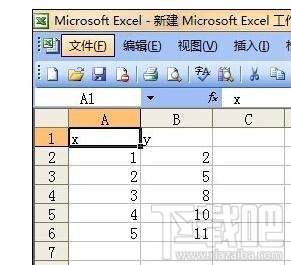
点击【插入】选择【图表】。如图。

在【图表】里选择【X Y散点图】,点击完成。如图。
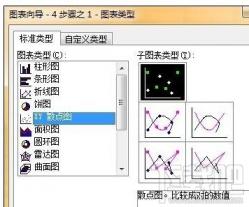

选择图表里面的一个点,鼠标右击,选择【添加趋势线】。如图。
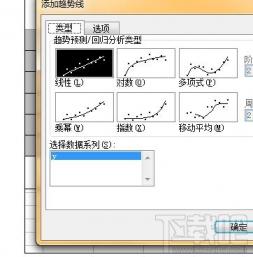
在【添加趋势线】界面里面点【选择】进入界面。如图。
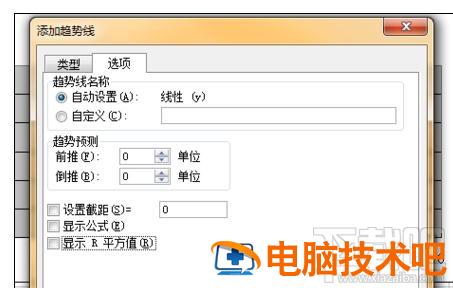
在【选项】里面勾选【显示公式】和【显示R平均值】,点完就可以了。如图。
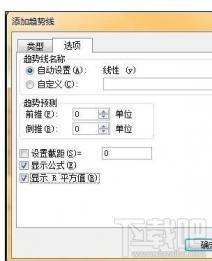
完成后的结果如图。

原文链接:https://000nw.com/12364.html
=========================================
https://000nw.com/ 为 “电脑技术吧” 唯一官方服务平台,请勿相信其他任何渠道。
系统教程 2023-07-23
电脑技术 2023-07-23
应用技巧 2023-07-23
系统教程 2023-07-23
系统教程 2023-07-23
软件办公 2023-07-11
软件办公 2023-07-11
软件办公 2023-07-12
软件办公 2023-07-12
软件办公 2023-07-12
扫码二维码
获取最新动态
